分享PDF文档的方法有很多种,以前我们可以通过文件传输、在线网盘等方式分享。现在最方便的方法莫过于将PDF生成URL链接发送给别人。具体应该怎么操作呢?一起看看下面这个PDF生成URL地址的方法吧。
想要将PDF生成链接分享给别人,需要用到带云文档功能的软件。然而目前国内两大云文档巨头飞书文档和腾讯文档,都不支持PDF格式文。通过小编的寻找筛选,终于找到了一款带云文档功能的专业PDF编辑。
能生成分享链接的PDF编辑器——UPDF
这款能生成分享链接的PDF编辑器名为UPDF,不仅可以在线分享PDF文档,还可以多平台实时编辑修改。不仅基础功能非常强大,还有最新的AI助手能帮我们处理很多PDF阅读和编辑相关的事务。下面就随小编一起来看看,如何使用UPDF,将PDF文档生成链接分享给别人吧。
第一步:打开PDF文件
首先,使用UPDF打开需要生成链接的PDF文档。UPDF一共有三种方式可以打开PDF文档,第一种是点击软件主页的“打开文件”按钮;第二种是使用快捷键CTRL+O打开文档;第三种是直接将需要打开的文档。大家可以自己选择喜欢的方式打开。
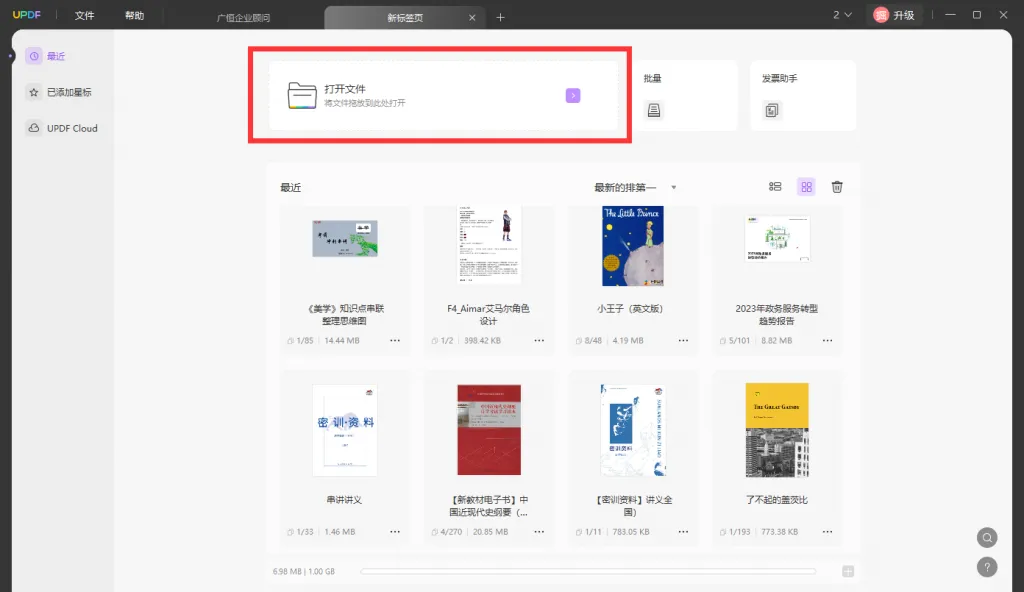
第二步:生成分享链接
接着,我们需要去生成一个可以分享的链接。点击UPDF界面右侧的“与其他人共享此文件”按钮,在出现的共享链接界面,点击创建就能生成可以分享的共享链接,同时也会将这个PDF文档上传到UPDF Cloud。
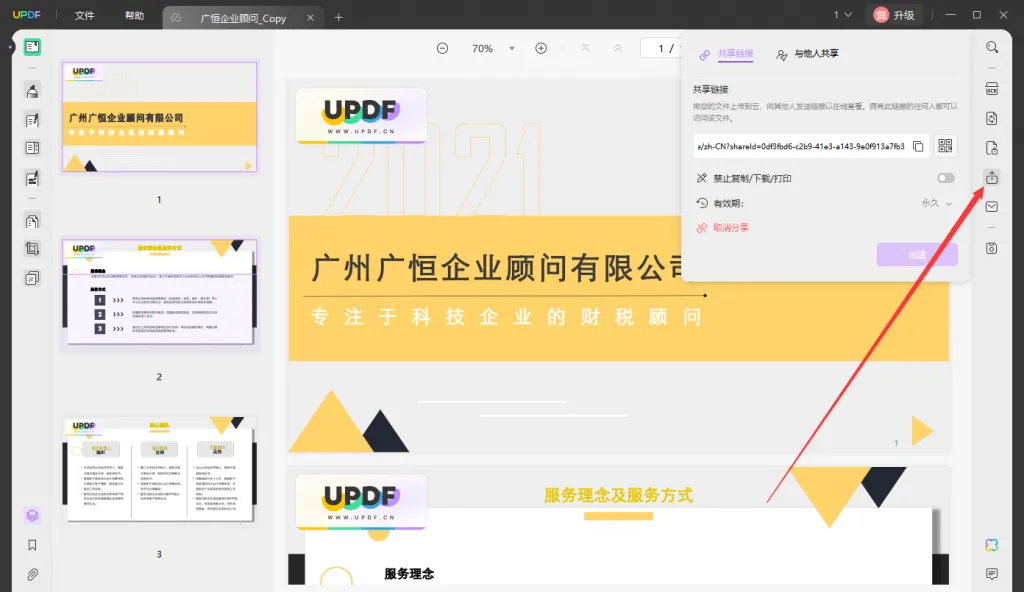
UPDF Cloud是UPDF为我们提供的云存储空间。有了它,跨平台编辑和阅读PDF文档就无需反复传输文件了,还能直接用链接分享PDF文档。不用担心收费问题,每个UPDF账号都享有1GB的免费云存储空间,一般的PDF文档存几十个还是比较轻松的。
第三步:分享链接打开文档
生成链接之后,点击链接后面的复制按钮,就能将链接复制到剪切板。也可以点击后面的二维码图标,就能自动生成一个可以浏览该文档的二维码。复制链接后,将其分享给别人,他就能通过这个链接查看PDF文档内容了。
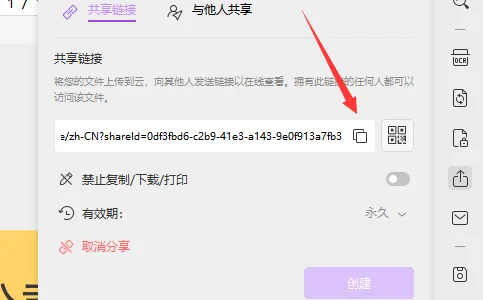
总结
以上就是PDF生成URL地址的方法,学会这招之后,就再也不用每次都去传输文件啦。除了能生成PDF链接之外,UPDF还有很多强大且实用的功能,大家安装之后可以自己摸索哦。
 UPDF
UPDF Windows 版
Windows 版 Mac 版
Mac 版 iOS 版
iOS 版 安卓版
安卓版 AI 网页版
AI 网页版 AI 助手
AI 助手 编辑 PDF
编辑 PDF 注释 PDF
注释 PDF 阅读 PDF
阅读 PDF  UPDF Cloud
UPDF Cloud 格式转换
格式转换 OCR 识别
OCR 识别 压缩 PDF
压缩 PDF 页面管理
页面管理 表单与签名
表单与签名 发票助手
发票助手 文档安全
文档安全 批量处理
批量处理 企业解决方案
企业解决方案 企业版价格
企业版价格 企业指南
企业指南 渠道合作
渠道合作 信创版
信创版 金融
金融 制造
制造 医疗
医疗 教育
教育 保险
保险 法律
法律 常见问题
常见问题 联系我们
联系我们 用户指南
用户指南 产品动态
产品动态 新闻中心
新闻中心 技术参数
技术参数 关于我们
关于我们 更新日志
更新日志






 周年庆特惠,立减+加赠会员时长
周年庆特惠,立减+加赠会员时长



